随着智能手机的普及和功能的不断提升,手机已经成为我们生活中不可或缺的一部分,除了通话和社交媒体,手机还具备了许多其他实用的功能,其中之一就是图片和文字的编辑。无论是为了美化照片,还是为了添加特效和文字说明,手机上的图片和文字编辑工具都能满足我们的需求。本文将介绍一些手机上常用的图片和文字编辑方法,帮助大家更好地利用手机进行图片和文字的加工处理。无论你是一位摄影爱好者,还是想要在社交平台上制作有趣的图片和文字内容,本文都能为你提供一些有用的技巧和建议。让我们一起来探索手机图片和文字编辑的奇妙世界吧!
手机图片文字加工方法
具体步骤:
1.在手机里点击“相册”,打开要编辑的图片。
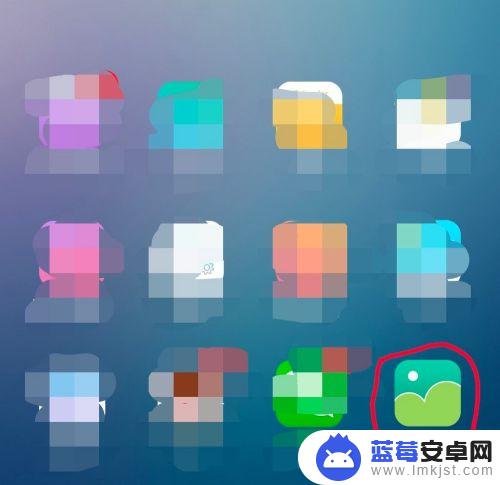

2.在图片上点击一下,下面出现编辑图片菜单,点击“文字”编辑功能,如下图所示。
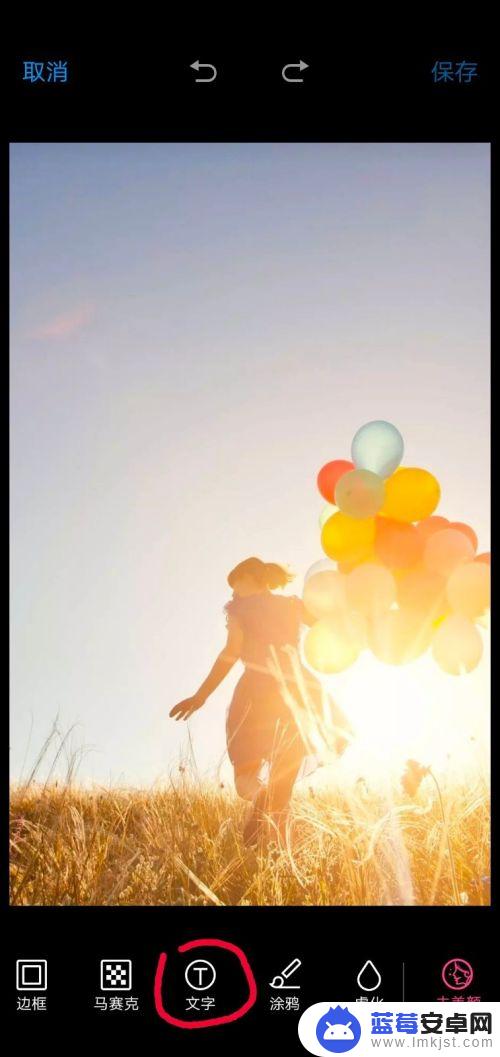
3.这时出现文字编辑的功能菜单,图片上会弹出一个文字输入框。在编辑菜单中选择字体颜色、字体类型,如选择字体为白色、经典字体类型。
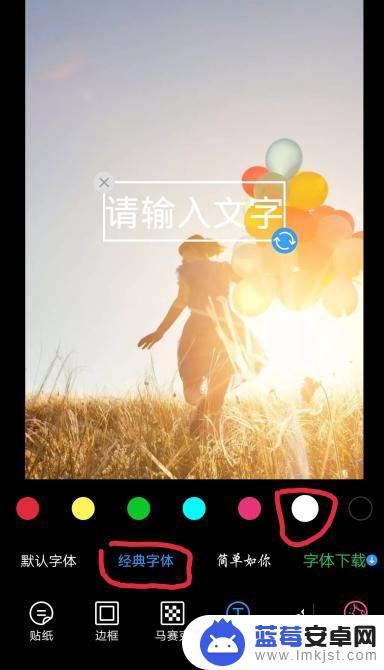
4.点击图片中输入的文字框,这时会弹出输入界面。输入你要添加的文字,如“往事如风”,点击完成按钮。
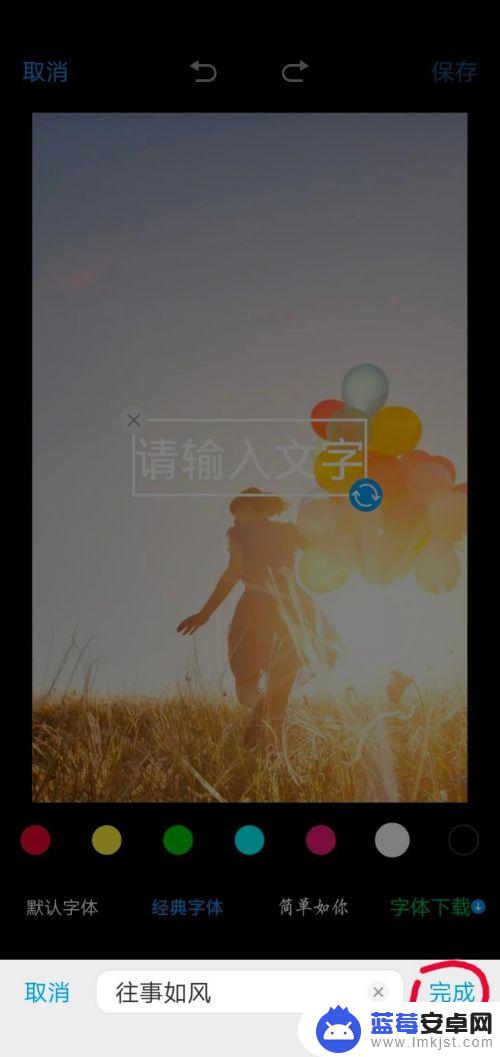
5.这时方框里就会显示要添加的文字,点击方框。出现右下角蓝色的箭头表示点击此箭头可以旋转文字方向;手指按着方框不动,可以移动方框的位置;方框变大变小可以改变文字的大小。
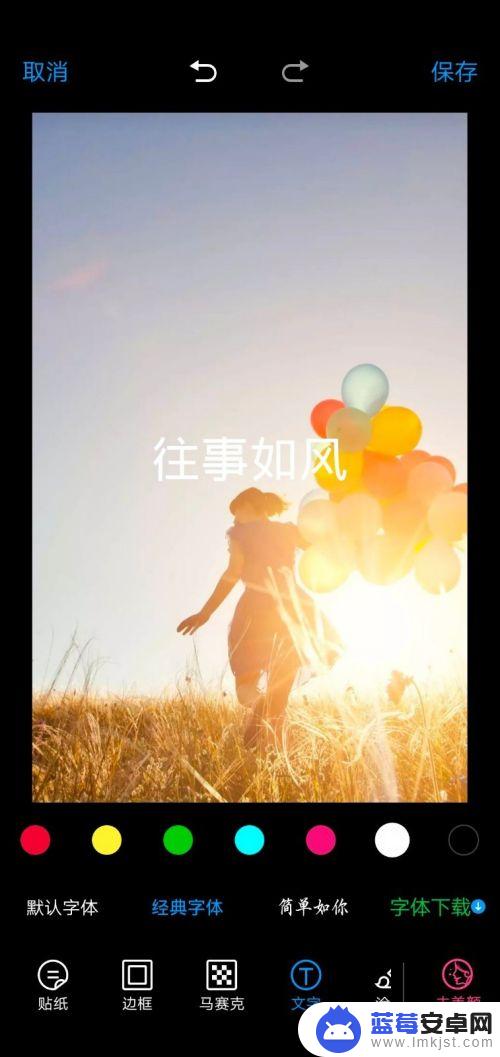
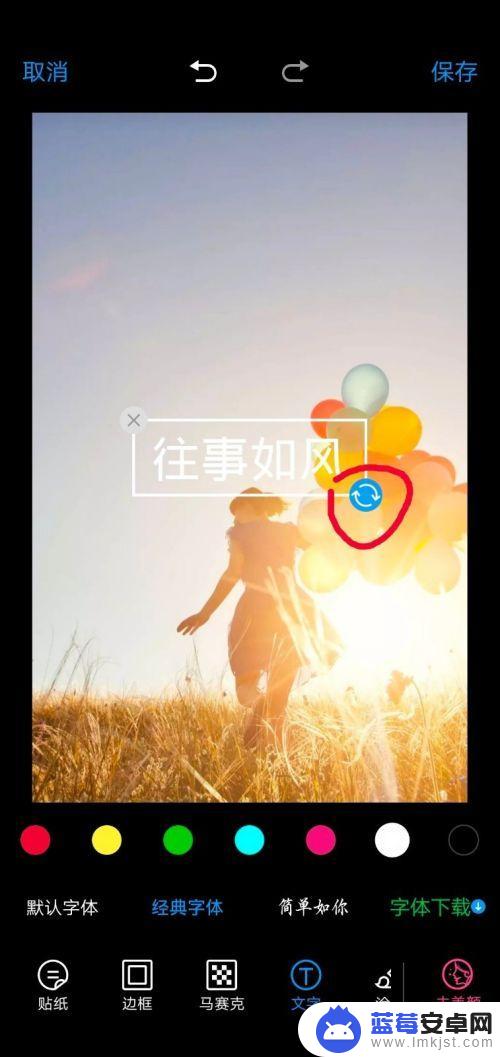
6.根据个人需求,编辑好文字之后,点击右上角的“保存”按钮,此张图片就编辑完成了。
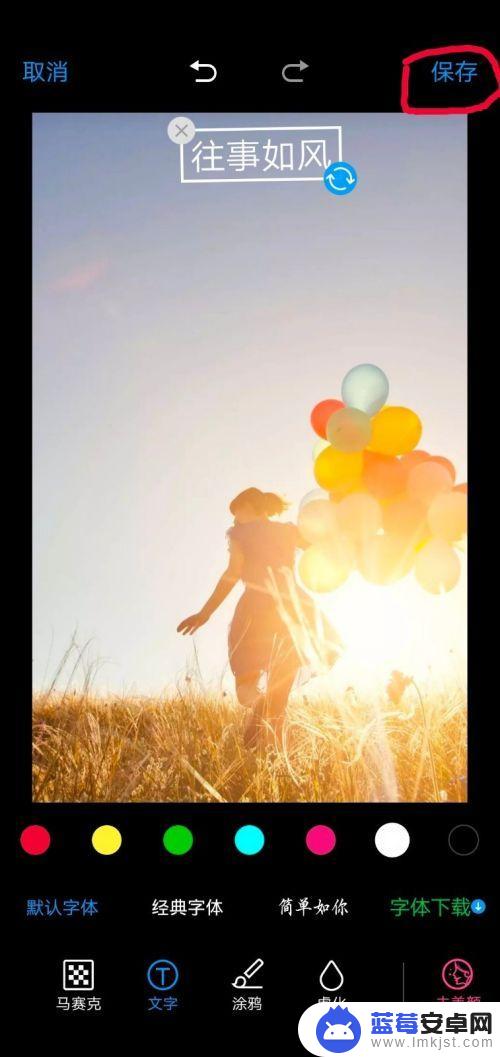

以上就是如何在手机上编辑图片和文字的全部内容,如果有不清楚的地方,您可以按照小编的方法来操作,希望这些方法对大家有所帮助。












